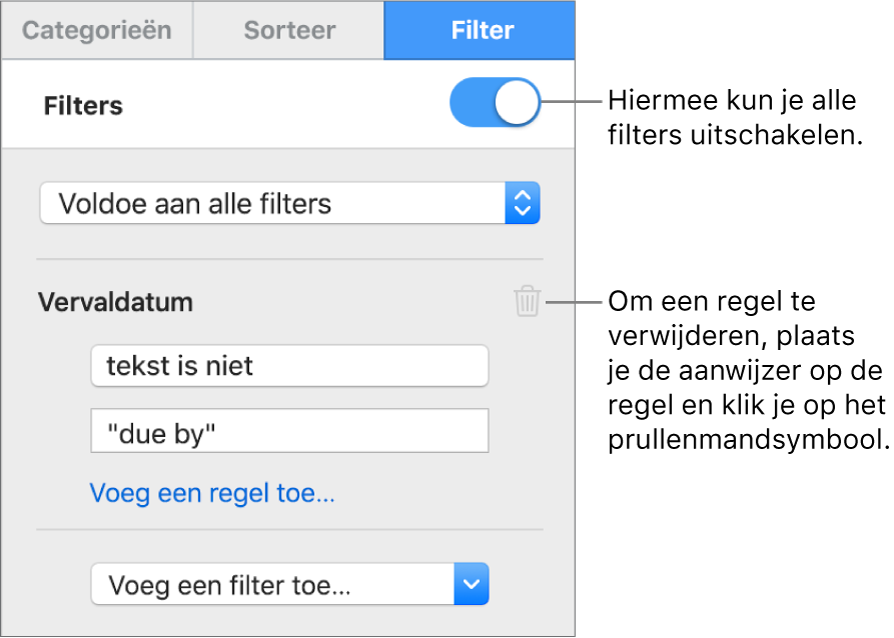Gegevens filteren in Numbers op de Mac
Je kunt de gegevens in een tabel filteren om alleen de gegevens weer te geven die je wilt zien. Je kunt gegevens filteren door regels aan te maken die bepalen welke rijen in een tabel worden weergegeven.
Als je bijvoorbeeld een tabel met mogelijke maandlasten voor een hypotheek met verschillende rentetarieven bekijkt, kun je de tabel filteren, zodat alleen de leningen worden weergegeven die binnen je budget liggen.
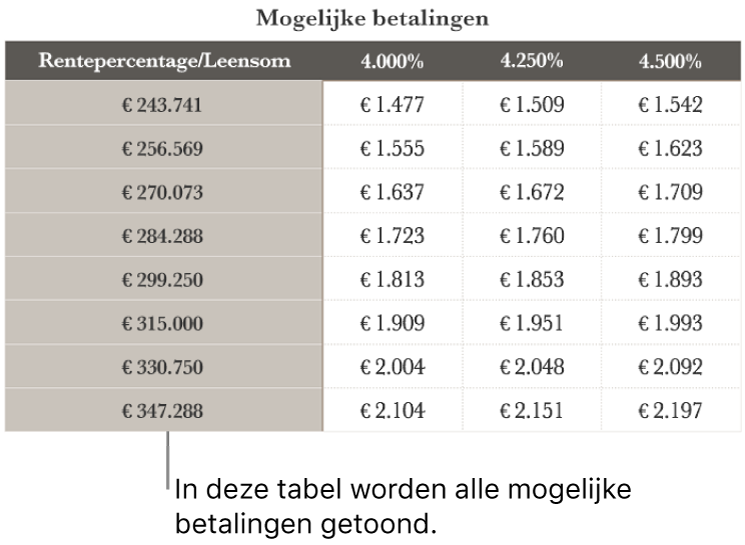
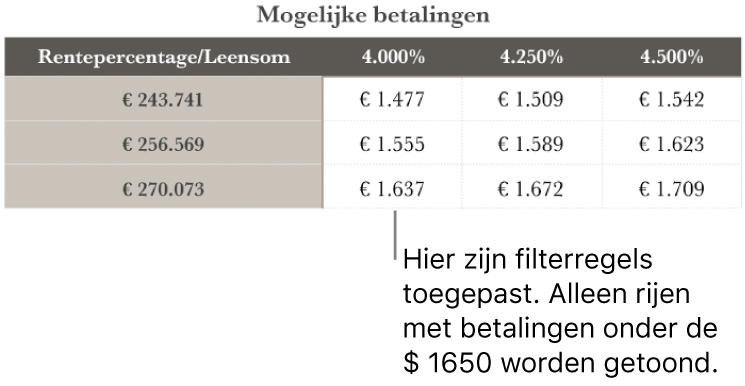
Opmerking: Je kunt ook snel een tabel filteren. Selecteer een kolom of cel, klik op de pijl op de rand van de kolom en kies een optie onder 'Snel filter'.
Een filterregel aanmaken
Je kunt filterregels aanmaken op basis van de waarden in een kolom. Alleen rijen met de opgegeven waarden in die kolom worden weergegeven.
Klik op de tabel.
Klik op de tab 'Filter' in de navigatiekolom 'Organiseer'
 .
.Klik op 'Voeg een filter toe' en kies op welke kolommen je wilt filteren.
Opmerking: Als de filteropties niet beschikbaar zijn, bevat je tabel mogelijk cellen die zijn samengevoegd over aangrenzende rijen. Je moet deze cellen splitsen om gegevens te kunnen filteren. Klik op de samengevoegde cel en kies 'Tabel' > 'Splits cellen' (uit het Tabel-menu boven in het scherm). Als je niet zeker weet waar de samengevoegde cellen zich bevinden, selecteer je de tabel en kies je 'Tabel' > 'Splits alle cellen'.
Klik op het gewenste type filter (bijvoorbeeld 'Tekst') en klik op een regel (bijvoorbeeld "begint met").
De filterregel wordt in het tabblad 'Filter' weergegeven.
Voer waarden voor de regel in. Als je bijvoorbeeld 'is niet' selecteert, typ je tekst zoals "vervalt op".
Het aankruisvak 'Filters' is ingeschakeld en de regel wordt op de tabel toegepast.
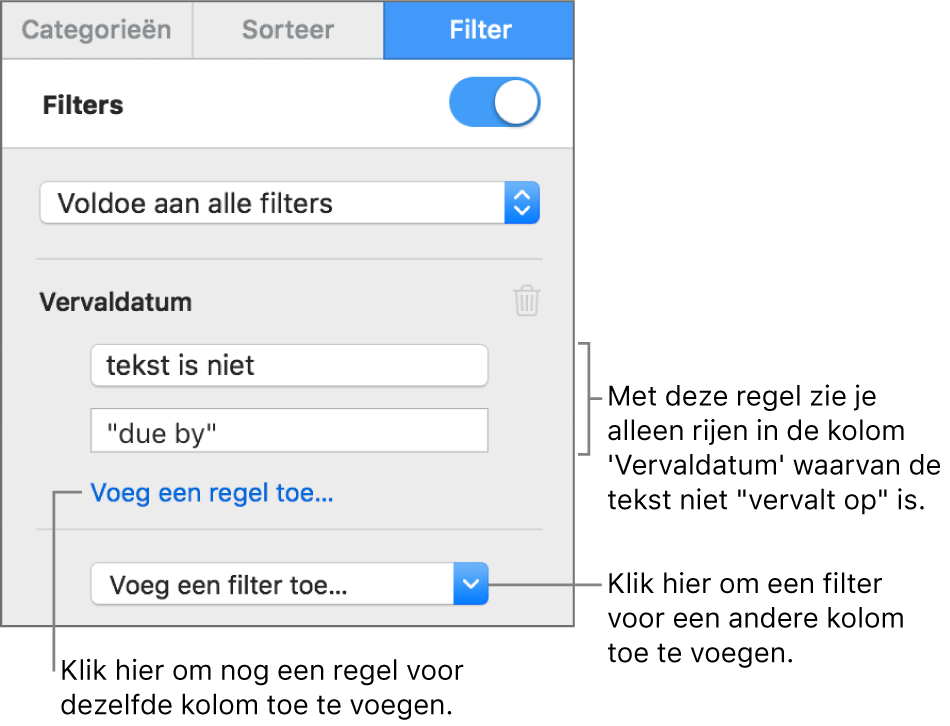
Om nog een regel voor dezelfde kolom toe te voegen, klik je op 'Of' en kies je een nieuwe filterregel.
Je kunt meerdere regels voor een kolom instellen, bijvoorbeeld "Toon rijen met 'ja' of 'misschien' in kolom C".
Om een filter voor een andere kolom toe te voegen, klik je op 'Voeg een filter toe' en voer je nog een filterregel in.
Als een tabel meerdere filterregels heeft, kun je via het venstermenu bovenin opgeven of rijen moeten worden weergegeven die met alle filters of met een of meer filters overeenkomen.
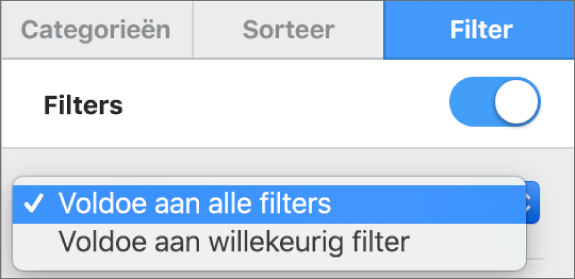
Wanneer je rijen aan een gefilterde tabel toevoegt, worden de cellen gevuld op basis van de bestaande filterregels.
Filters uitschakelen of een filter verwijderen
Je kunt alle filters voor een tabel uitschakelen zonder ze te verwijderen. Je kunt ze later weer inschakelen als dat nodig is. Als je een filter niet nodig hebt, kun je het verwijderen.
Klik op de tabel en klik vervolgens op de tab 'Filter' in de navigatiekolom 'Organiseer'
 .
.Gebruik de regelaars als volgt: